时间:2014-10-15 10:12:00
作者:yongxin
来源:u老九
1. 扫描二维码随时看资讯
2. 请使用手机浏览器访问:
http://m.xitongzhijia.net/xtjc/20141015/27967.html
手机查看
评论
在Windows 8系统中,有很多细小的功能不太为人所知,但又能不小地提高使用效率。比如,我们想要让鼠标指向某个文件夹的时候,能够显示文件夹的相关提示信息以及含有的内容,要怎么做呢?

操作步骤:
1、先打开计算机点击“查看”选项,然后点“选项”点击子菜单的“更改文件夹和搜索选项”。如下图所示:
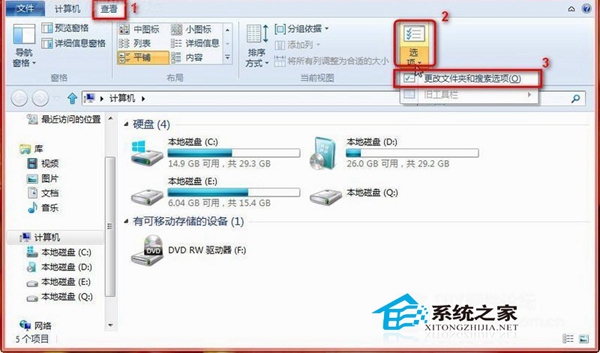
2、点击“文件夹选项”内的“查看”,把“鼠标指向文件夹和桌面项时显示提示信息”前方的对勾选上,最后点击确定即可。如下图所示:
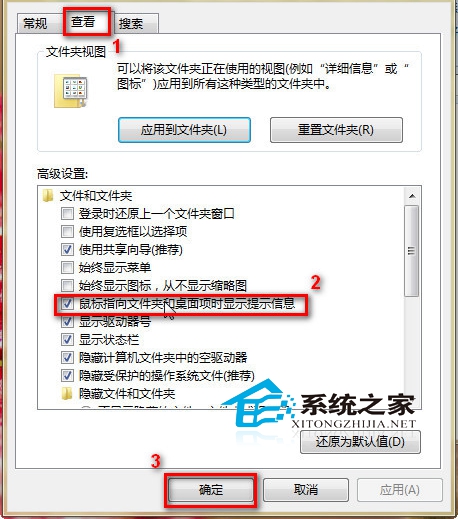
通过上面简单的设置,我们在使用Win8系统时,当鼠标指向某一个文件夹就能显示出该文件夹相关的提示信息,以及文件夹所包含的内容。当然,如果不喜欢这个功能,也可以照此方法关闭它。
发表评论
共0条
评论就这些咯,让大家也知道你的独特见解
立即评论以上留言仅代表用户个人观点,不代表u老九立场